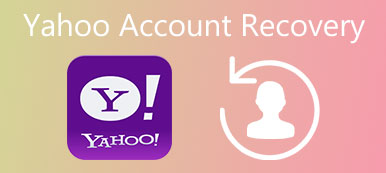"Kan jag sätta ett lösenord på WhatsApp? Finns det någon metod för att skydda meddelanden med WhatsApp-lösenord?" - Frågor från WhatsApp Forum
WhatsApp har inget lösenordssystem inbyggt. Det betyder att alla som kan komma åt din smartphone kan öppna den och läsa alla dina privata meddelanden. Så det är vettigt att vissa personer frågade om de kan lägga ett lösenord på WhatsApp på forumet. Tyvärr finns det ingen funktion som tillhandahålls av WhatsApp för att lägga till lösenord eller något liknande. Frågan är hur man lägger till lösenord på WhatsApp eller hur man skyddar meddelanden som förhindrar spionering. Vissa utvecklare har realiserat sådana krav och lanserade program från tredje part för att hjälpa dig att skydda dina konversationer på iPhone och Android-enheter. Och du kan lära dig om guiderna nedan.
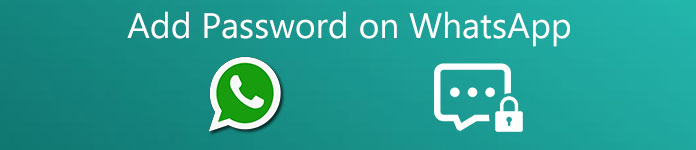
- 1: Lägg till lösenord i WhatsApp på iPhone
- 2: Lägg till lösenord i WhatsApp på Android
- 3: Bonus tips: Återställ förlorade WhatsApp-meddelanden
1. Lägg till lösenord i WhatsApp på iPhone
Lösenord för WhatsApp-meddelanden är ett populärt sätt att lägga till WhatsApp-lösenord för att skydda dina chattar på iPhone. Det använder e-post för att importera dina WhatsApp-meddelanden till appen. Och ingen kunde få tillgång till WhatsApp chatthistorik utan ditt hemliga lösenord.
Så här lägger du till lösenord i WhatsApp på iPhone
Steg 1. Hämta lösenord för WhatsApp Messages app från App Store och installera den på din iPhone. Starta appen när du är redo att lägga till lösenord på WhatsApp-chattar.
Tips: Lösenord för WhatsApp-meddelanden är en betald app.
Steg 2. Leta reda på det nedre menyfliksområdet och tryck på "Importera" -knappen för att importera din WhatsApp-chatthistorik från din e-post.
Steg 3. Klicka på menyn "Inställningar" för att öppna inställningsskärmen. Här kan du lägga till lösenord på WhatsApp-chattar.
Steg 4. Efter att ha importerat WhatsApp-meddelanden kan du radera chattarna i WhatsApp. När du vill titta på din chatthistorik kan du öppna Lösenord för WhatsApp Messages app och logga in ditt lösenord för att visa dem.
Du kanske också vill veta: Hur Överför WhatsApp från iPhone till ny iPhone snabbt
2. Lägg till lösenord i WhatsApp på Android
Lösenordet för WhatsApp Messages app är inte tillgängligt för Android-enheter. Lyckligtvis finns det flera appar för WhatsApp-lösenordsskydd, till exempel Lås för WhatsApp. Med den här appen kan du titta på annonser för att utbyta kryptering av WhatsApp-meddelanden gratis. Dessutom är det lätt och tar mindre minne.
Så här lägger du till lösenord i WhatsApp på Android
Steg 1. Få Lås för WhatsApp från Play Store och installera den på din Android-telefon.
Steg 2. Kör APK, det kommer att fråga dig att skapa ett lösenord för WhatsApp och skriv in igen för att bekräfta det.
Steg 3. När du har ställt in ett lösenord kommer du till inställningsskärmen. Se till att markera kryssrutan framför "WhatsApp Lock Enable". Då låses din WhatsApp med ditt lösenord.
Steg 4. Klicka på "Säkerhetsfråga" och svara på den. När du har glömt lösenordet kan du få tillbaka det genom säkerhetsfrågan.
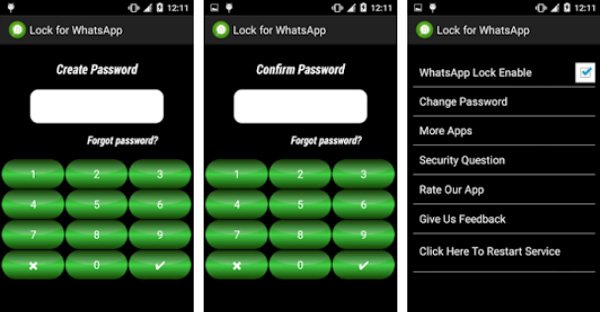
Obs! När WhatsApp-skåpet inte fungerar behöver du bara öppna Lås för WhatsApp och klicka på "Klicka här för att starta om tjänsten". Kontrollera det här inlägget om din WhatsApp fungerar inte.
3. Bonus tips: Återställ förlorade WhatsApp-meddelanden
Många föredrar att rensa WhatsApp-konversationer för att skydda privatlivet och frigöra minne. När vi tar bort ett viktigt meddelande i WhatsApp kan vi få tillbaka det? Ja självklart. Det enda du behöver är ett kraftfullt WhatsApp-återställningsverktyg. Egentligen finns det flera professionella WhatsApp återställningsprogram. Och det bästa ska ha några nödvändiga funktioner.
1. Lätt att använda. Ett bra WhatsApp-återställningsverktyg bör ha kapacitet att få tillbaka meddelanden med så få steg som möjligt.
2. Högre kompatibilitet. Det bästa WhatsApp-återställningsprogrammet bör stödja alla Android-enheter eller iPhone-modeller.
3. Förhandsgranska och kontrollera. Det är bättre att låta användare förhandsgranska de förlorade konversationerna och kontrollera att återställa specifika.
4. Ingen skada på aktuell data. Meddelandetåterställningsprogrammet bör inte skada befintlig data på smartphones under återställandet av WhatsApp-meddelandet.
Lyckligtvis är iPhone Data Recovery och Android Data Recovery sådana program. Den förra är en professionell verktygssats för iPhone som integrerat WhatsApp-återställningsverktyg. Och den senare är motsvarande version för Android-enheter.
Så här återställer du WhatsApp-meddelanden på iPhone
Om du använder radering som alternativ lösning av WhatsApp-lösenordsskydd kan iPhone Data Recovery hjälpa dig att återställa viktiga meddelanden med ett klick.
Steg 1. Anslut iPhone till WhatsApp-återställningsverktyget
Hämta och installera iPhone Data Recovery på din dator. Anslut din iPhone till din dator via USB-kabel. Starta programmet och välj "Återställ från iOS-enhet" från vänster sidofält.
Ladda ner Ladda nerTips! Om du har en Mac-dator ska du använda Mac-versionen.
Steg 2. Skanna WhatsApp-meddelanden
När återställningsverktyget har upptäckt din iPhone klickar du på knappen "Starta skanning". Programmet börjar skanna återställningsbara meddelanden på din iPhone. När det är klart kommer du till skanningsresultatfönstret.
Steg 3. Gå vilse WhatsApp chatta tillbaka
Välj WhatsApp och WhatsApp Bilagor i den vänstra rutan. Då kommer dina förlorade WhatsApp-chattar att visas i höger fönster. Du kan markera kryssrutan framför varje meddelande som du vill återställa och klicka på knappen "Återställ" för att få tillbaka det direkt.
iPhone Data Recovery hjälper även att hämta WhatsApp-meddelanden från iTunes-säkerhetskopiering eller icloud backup.
Så här återställer du WhatsApp-chattar på Android
Å andra sidan, Android Data Recovery kan hjälpa dig att återställa borttappade samtal på högst fem minuter. Om du berör säkerheten för WhatsApp-lösenordsprogram från tredje part ska du försöka Android Data Recovery när du tar bort viktiga konversationer.
Ladda ner Ladda nerSteg 1. Förbered dig på WhatsApp-chattåterställning
Hämta den senaste versionen av Android Data Recovery-installationsprogrammet på din dator. Anslut din Android-telefon till din dator med en USB-kabel. Kör programmet och hämta Android Data Recovery i hemgränssnittet.
Steg 2. Förhandsgranska WhatsApp chatthistorik
Följ motsvarande instruktioner på skärmen för att aktivera Android USB-felsökningsläge. När du går in i datatypsfönstret väljer du "WhatsApp" och "WhatsApp Bilagor". Klicka på "Nästa" för att börja extrahera WhatsApp-chattar från din Android-telefon. Sedan kan du förhandsgranska alla förlorade meddelanden i resultatfönstret.

Steg 3. Hämta WhatsApp-konversationer till PC
Välj WhatsApp-meddelanden och foton du vill få tillbaka och klicka på "Återställ" -knappen. När dialogrutan dyker upp, släpp en mapp för att spara konversationerna och klicka på "Återställ" för att slutföra processen. Med hjälp kan du enkelt gör WhatsApp Backup or återställa raderade WhatsApp-meddelanden på Android-enhet.
Slutsats
Baserat på handledningen ovan kanske du förstår hur du lägger till WhatsApp-lösenord och skyddar dina meddelanden. Lösenord för WhatsApp-meddelanden är ett enkelt sätt att skydda WhatsApp chatthistorik på iPhone. Lås för WhatsApp kan lägga till ett lösenord på WhatsApp direkt. Å andra sidan väljer många att ta bort chatthistorik som en alternativ lösning. När du tar bort en viktig konversation av misstag behöver du ett kraftfullt verktyg för att återställa den förlorade chatten. iPhone Data Recovery och Android Data Recovery är det bästa sättet att få tillbaka WhatsApp-chattar på iPhone och Android-enheter.